Az Android UltData - az elveszett adatok helyreállítása az Androidon: Hogyan
Tenorshare UltData az Android számára a tökéletesszoftver, amely segít helyreállítani a törölt vagy elveszett adatokat, beleértve a névjegyeket, a hívások előzményeit, az SMS szöveges üzeneteket, fényképeket és videókat bármely Android-eszközről, mint például a Samsung, a Motorola, a HTC, a Google Nexus, az LG, a Sony stb. arról, hogyan lehet helyreállítani az adatokat az Androidból a program segítségével. Az első lépésekhez töltse le a Tenorshare UltData-t Androidra és telepítse a számítógépére. Ezután kövesse az alábbi útmutatót az adatok Android-ból történő helyreállításához.
1. Csatlakoztassa az Android készüléket
Indítsa el az Android UltData-t, az alábbi felületet kapja. Csatlakoztassa Android-készülékét az OEM USB-kábel segítségével.

2. Engedélyezze az USB hibakeresést
Győződjön meg róla, hogy engedélyezte az USB-hibakeresést az Android telefonján.
- Android 2.3 vagy korábbi verzió esetén: Írja be a "Beállítások" <Kattintson az "Alkalmazások" gombra <Kattintson a "Fejlesztés" gombra <Ellenőrizze az "USB hibakeresést".
- Android 3.0-4.0 esetén: Írja be a "Beállítások" <Kattintson a "Fejlesztői beállítások" gombra <Ellenőrizze az "USB hibakeresést".
- Android 4.1-5.1 esetén: Adja meg a "Beállítások" <Kattintson a "Telefon" -ra <Érintse meg a "Szám létrehozása" gombot 7 alkalommal, amíg meg nem kap egy megjegyzést "Ön fejlesztői módban van" <Menj vissza a "Beállítások" -ra <Kattintson a "Fejlesztői beállítások" gombra <Ellenőrizze az "USB hibakeresést".
- Android 6.0 vagy újabb verzió esetén: "Beállítások"> "Telefonról"> "Szoftverinformáció"> gyors egymásutánban érintse meg a "Szám létrehozása"> Vissza> "Fejlesztési opciók"> Kapcsolja be a "Fejlesztői beállítások"> "USB hibakeresés" lehetőséget.
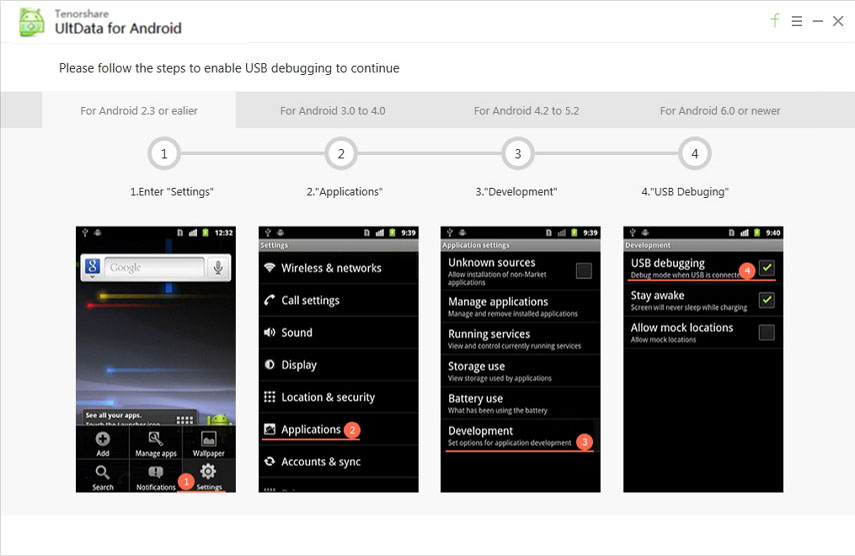



3. Indítsa el a szkennelést
A készülék észlelése után kattintson az "OK" gombra, amikor egy ablak megjelenik az eszköz képernyőjén, hogy engedélyezze az USB hibakeresést.

Válassza ki a beolvasni kívánt fájltípusokat, amikor a kapcsolat befejeződött. Ezután kattintson a "Tovább" gombra.

4. Fájlok előnézete Android-eszközön
A szkennelés befejezése után megtalálható az összesa már létező és elveszett fájlok (piros színnel jelölt) kategóriák szerint vannak felsorolva. Az elveszett fájlokat szűrheti úgy, hogy a "Csak a törölt elemek megjelenítése" jelölőnégyzetet jelölje ki, és a visszaállítás előtt válassza ki az összes fájlt.

5. Helyezze vissza és mentse el a fájlokat
Jelölje ki a helyreállítandó fájlokat. Kattintson a "Helyreállítás" gombra az elveszett fájlok helyreállításához és mentéséhez. Fényképekhez és videókhoz azok eredeti formátumban kerülnek mentésre; Névjegyek, szöveges üzenetek és híváselőzmények esetén a .txt, .xml, .xls.

jegyzet: Alapértelmezés szerint az UltData for Android leszautomatikusan elérheti a telefon legmagasabb jogosultságát. Ha nem sikerül, kérjük, először https://www.tenorshare.com/android-root/how-to-get-android-rooted-via-root-genius.html.









